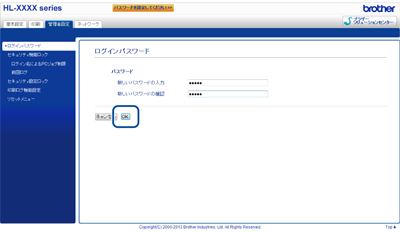ウェブブラウザー設定を使用して本製品を設定する
標準のウェブブラウザーで、HTTP(ハイパーテキスト転送プロトコル)またはHTTPS(SSLによるデータ暗号化機能が付加されたHTTP)を使用し、プリントサーバーなどの設定を変更することができます。
● HTTPSプロトコルを使用してウェブブラウザー設定を利用する場合は、セキュリティの警告画面が表示されます。
|
|
ウェブブラウザーを起動する
|
|
|
ウェブブラウザーのアドレス入力欄に、http://XXXXX/を入力する
- [XXXXX]はご使用になる本製品のIPアドレスです。
例) 本製品のIPアドレスが192.168.1.3の場合
ウェブブラウザーにhttp://192.168.1.3/と入力します。
- 本製品のIPアドレスの確認は、⇒「ネットワーク設定リストの出力」を参照してください。
- Windows®のドメイン/ワークグループ環境の場合は、ノード名(NetBIOS名)を使用することもできます。
- DNSを使用している場合は、DNS名を入力します。
|
|
|
目的の管理機能のタブをクリックする
ネットワークの設定を表示または変更する場合は、[ネットワーク]をクリックします。
パスワードを設定している場合は、[ログイン]欄にパスワードを入力し  をクリックしてログインしてから、目的の管理機能のタブをクリックします。 |
|
|
必要に応じて設定を変更する
|
● プロトコル設定を変更した場合は、変更内容を有効にするため[OK]をクリックして、画面の指示に従って本製品を再起動してください。
● hostsファイルを編集した場合や、またはDNSサーバーを使用している場合は、IPアドレスではなく、本製品に割り当てた名前(例:Shared_Printer)を入力します。また、本製品は、TCP/IPおよびNetBIOSをサポートしているためIPアドレスではなく、本製品のNetBIOS名を入力することもできます。NetBIOS名は、ネットワーク設定リストで確認できます。ネットワーク設定リストを印刷するには、
⇒「ネットワーク設定リストの出力」を参照してください。NetBIOS名は、ノード名の最初の15文字が割り当てられます。お買い上げ時のNetBIOS名は、有線LANの場合は“BRNxxxxxxxxxxxx”、無線LANの場合は“BRWxxxxxxxxxxxx”です。(「xxxxxxxxxxxx」はMACアドレス(イーサネットアドレス)の12桁です。)
パスワードの設定
一般ユーザーから本製品への無許可アクセスを防ぐため、パスワードを設定することをおすすめします。パスワードを設定すると、一般ユーザーは[基本設定]タブ以外の設定を変更できなくなります。
|
|
本製品のウェブページから[管理者設定]タブを選択し、[ログインパスワード]をクリックする
|
|
|
[新しいパスワードの入力]欄にパスワード(32文字以内)を入力する
|
|
|
[新しいパスワードの確認]欄にもう一度、パスワードを入力する
|
|
|
[OK]をクリックする
次回から[基本設定]タブ以外の設定を変更する際には、[ログイン]欄にパスワードを入力して、  をクリックします。設定の操作が完了したら、  をクリックしてログアウトします。 |
ログインパスワードをセットしていない場合は、ウェブページの[パスワードを設定してください]をクリックすることによってパスワードを設定することもできます。

 をクリックしてログインしてから、目的の管理機能のタブをクリックします。
をクリックしてログインしてから、目的の管理機能のタブをクリックします。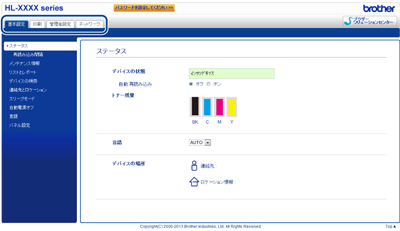
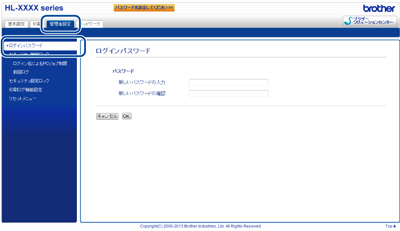
 をクリックします。設定の操作が完了したら、
をクリックします。設定の操作が完了したら、 をクリックしてログアウトします。
をクリックしてログアウトします。